Visual Studio 2012 Yönetici Olarak Çalıştırma Sorunu
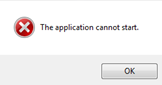 Merhaba, yine yaşadığım ve çözdüğüm bir sorunla ilgili yazıyorum, çekilecek çileler değil gerçekten ama ne mutlu ki çözüm bulabiliyoruz sorunlara internette.
Merhaba, yine yaşadığım ve çözdüğüm bir sorunla ilgili yazıyorum, çekilecek çileler değil gerçekten ama ne mutlu ki çözüm bulabiliyoruz sorunlara internette.
Öncelikle sorunun kaynağı ve sebebi belli değil ancak çözümü bulabiliyoruz. Visual Studio 2012 Yönetici olarak çalıştırılmak istendiğinde eğer “the application cannot start” hatası alıyorsanız, artık rahatlayın, çözüm burada 🙂
Tek yapmanız gereken şey, bir takım dosyaları bir yerden başka bir yere kopyalamak. İlginç ama çözüm bu.
“C:\Program Files\Common Files\Microsoft Shared\MSEnv\” dizininde bulunan (C:\ kısmını Windows başka diskte kurulu ise ona göre değiştirin)
dte80.olb
dte80a.olb
dte90.olb
dte90a.old
dte100.old
dosyalarını “C:\Program Files\Microsoft Visual Studio 11.0\Common7\IDE\” dizinine kopyalamanız gerekmekte. Bu dosyaların ne işe yaradığını bilmiyorum fakat eğer kopyalarsanız sorunun çözüldüğünü görecekiniz, fakat eğer sorun halen çözülmemiş ise aşağıdaki yönergeleri de deneyin, denemeden önce de bu registery keylerini yedeklemeyi unutmayın (registery’i açmak için başlata veya başlangıç ekranın regedit yazıp enter’a basmanız yeterli olacaktır.)
Bu keyleri silin: (Önemli not: Bu regedit ayarlarını sildiğiniz takdirde tüm özelleştirdiğiniz ayarların kaybolacağını lütfen unutmayın, mecbur kalmadıkça silmemenizi öneririm)
- [HKEY_CURRENT_USER\Software\Microsoft\Windows NT\CurrentVersion\AppCompatFlags\Layers]
- [HKEY_CURRENT_USER\Software\Microsoft\VisualStudio\11.0]
- [HKEY_CURRENT_USER\Software\Microsoft\VisualStudio\11.0_Config]
Sorununuz çözülmüştür diye umuyorum, görüşmek üzere 🙂



"Visual Studio 2012 Yönetici Olarak Çalıştırma Sorunu" yazısı için hiç yorum yapılmamış..